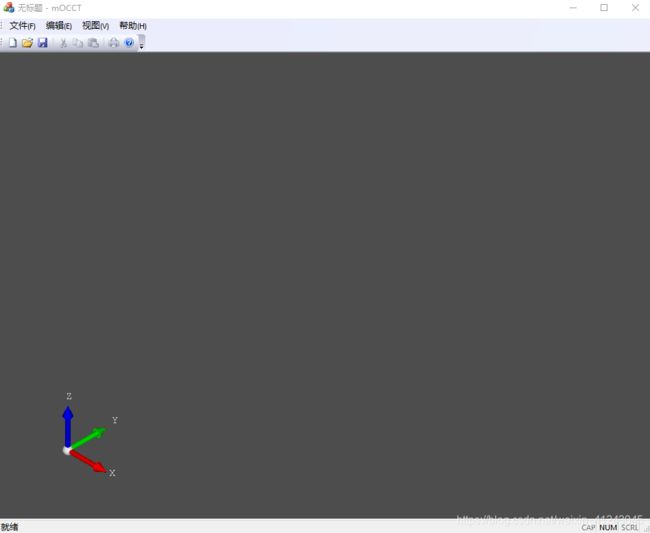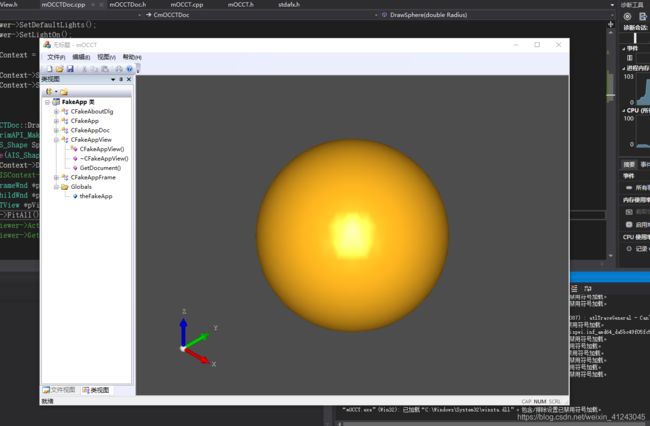如何在自己的项目中使用OpenCascade7.3 (VS2017)
项目初始设置
在VS2017中创建一个单文档MFC项目(本例以mOCCT为名称)
在项目属性的VC++页面设置包含目录、库目录,在链接器的输入中添加OCC库目录下的所有.lib文件名称
添加头文件
在stdafx.h中添加:
#include
#include
#include
#include
#include
#include
#include
#include
#include
#include
#include
#include
#include
#include
#include
#include
#include
#include
#include
#include
#include
#include
#include
#include
#include
#include
#include
#include
#include
#include
#include
#include
#include
#include
#include
#include
#include
#include
#include
#include
#include
#include
#include
#include
#include
#include
#include
#include
#include
#include
#include
#include
#include
#include
#include
#include
#include
#include
#include
#include
#include
#include
#include
#include
#include
#include
#include
#include
#include
#include
#include
#include
#include
#include
#include
#include
#include
#include
#include
#include
#include
#include
#include
#include
#include
#include
#include
#include
#include
#include
#include
#include
#include
#include
#include
#include
#include
#include
#include
#include
#include
#include
#include
#include
#include
#include
#include
#include
#include
#include
#include
#include
#include
#include
#include
#include
#include
#include
#include
#include
#include
#include
#include
#include
#include
#include
#include
#include
#include
#include
#include
#include
#include
#include
#include
#include
#include
添加代码
MFC文档分成三个结构:
- Application
- Doc
- View
在Application中mOCCT.h中的类中加入代码:
Handle(Graphic3d_GraphicDriver) m_GraphicDriver;
在对应的类的实现文件mOCCT.cpp的类的构造函数中添加:
try {
Handle(Aspect_DisplayConnection) aDisplayConnection;
m_GraphicDriver = new OpenGl_GraphicDriver(aDisplayConnection);
}
catch (Standard_Failure) {
AfxMessageBox(L"(Error Ocured in Initializing the Opencascade graphic variable.)");
}
接着在头文件mOCCT.h中添加一个获取m_GraphicDriver的方法:
Handle(Graphic3d_GraphicDriver) GetGraphicDriver(){return m_GraphicDriver;}
接着处理Document Class在mOCCTDoc.h中定义的类中添加:
Handle(AIS_InteractiveContext) myAISContext;
Handle(V3d_Viewer) myViewer;
Handle(V3d_Viewer) GetViewer(void) {return myViewer;}
接着去实现文档mOCCTDoc.cpp中类的构造器中添加:
Handle(Graphic3d_GraphicDriver) theGraphicDriver = ((CmOCCTApp*)AfxGetApp())->GetGraphicDriver();
myViewer = new V3d_Viewer(theGraphicDriver);
myViewer->SetDefaultLights();
myViewer->SetLightOn();
myAISContext = new AIS_InteractiveContext(myViewer);
myAISContext->SetDisplayMode(AIS_Shaded,true);
myAISContext->SetAutomaticHilight(Standard_False);
去mOCCTView.h中在定义的CmOCCTView Class中添加:
Handle(V3d_View) myView;
并重写OnInitialUpdate()函数:
virtual void OnInitialUpdate();
在对应的实现文件中实现该函数:
void CmOCCTView::OnInitialUpdate() {
myView = GetDocument()->GetViewer()->CreateView();
myView->SetShadingModel(V3d_GOURAUD);
Handle(Graphic3d_GraphicDriver) theGraphicDriver = ((CmOCCTApp*)AfxGetApp())->GetGraphicDriver();
Aspect_Handle aWindowHandle = (Aspect_Handle)GetSafeHwnd();
Handle(WNT_Window) aWntWindow = new WNT_Window(GetSafeHwnd());
myView->SetWindow(aWntWindow);
if (!aWntWindow->IsMapped()) {
aWntWindow->Map();
}
Standard_Integer w = 100;
Standard_Integer h = 100;
aWntWindow->Size(w, h);
::PostMessage(GetSafeHwnd(), WM_SIZE, SIZE_RESTORED, w + h * 65536);
myView->FitAll();
myView->ZBufferTriedronSetup(Quantity_NOC_RED, Quantity_NOC_GREEN, Quantity_NOC_BLUE1, 0.8, 0.05, 12);
myView->TriedronDisplay(Aspect_TOTP_LEFT_LOWER, Quantity_NOC_WHITE, 0.2, V3d_ZBUFFER);
}
在下方的OnDraw中加入:
myView->MustBeResized();
myView->Update();
- 在添加代码时会在new关键字处报错
将当前文件下的
#ifdef _DEBUG
#define new DEBUG_NEW
#endif`
删去即可
2. 如果编译提醒缺少dll,请将opencascade的win64/vc14/bin目录以及所有第三方库的bin目录添加到系统环境变量Path,如此可以搜索到相应dll文件。或者将dll文件复制到exe文件目录下。
绘图
在mOCCTDoc.cpp和mOCCTDoc.h中写入DrawSphere代码:(需要在mOCCTDoc.cpp中include 头文件 #include “mOCCTView.h”)
//mOCCTDoc.cpp:
void CmOCCTDoc::DrawSphere(double Radius) {
BRepPrimAPI_MakeSphere mkSphere(Radius);
TopoDS_Shape Sphere = mkSphere.Shape();
Handle(AIS_Shape) myAISSphere = new AIS_Shape(Sphere);
myAISContext->Display(myAISSphere, Standard_False);
CMDIFrameWnd *pFrame = (CMDIFrameWnd*)AfxGetApp()->m_pMainWnd;
CMDIChildWnd *pChild = (CMDIChildWnd *)pFrame->GetActiveFrame();
CmOCCTView *pView = (CmOCCTView *)pChild->GetActiveView();
pView->FitAll();
}
//mOCCTDoc.h:
void CmOCCTDoc::DrawSphere(double Radius);
在mOCCTView.h中加入一个类方法:
void FitAll() { if (!myView.IsNull()) myView->FitAll(); myView->ZFitAll(); };
接着在CmOCCTView::OnDraw中调用绘球函数:
pDoc->DrawSphere(6);
编译生成即可
鼠标拖拽
在 mOCCTView.cpp及mOCCTView.h中添加OnMouseMove函数:
//mOCCTView.h
protected:
afx_msg void OnMouseMove(UINT nFlags, CPoint point);
// mOCCTView.cpp
BEGIN_MESSAGE_MAP(CmOCCTView, CView)
...
ON_WM_MOUSEMOVE()
...
END_MESSAGE_MAP()
...
void CmOCCTView::OnMouseMove(UINT nFlags, CPoint point)
{
// TODO: Add your message handler code here and/or call default
CView::OnMouseMove(nFlags, point);
if(nFlags && MK_LBUTTON){
myView->Rotate(point.x,point.y);
myView->Rotation(point.x,point.y);
}
}
如此可实现鼠标左键的拖拽旋转
参考资料:http://milindasf.blogspot.com/2014/03/how-to-build-simple-opencascade-program.html